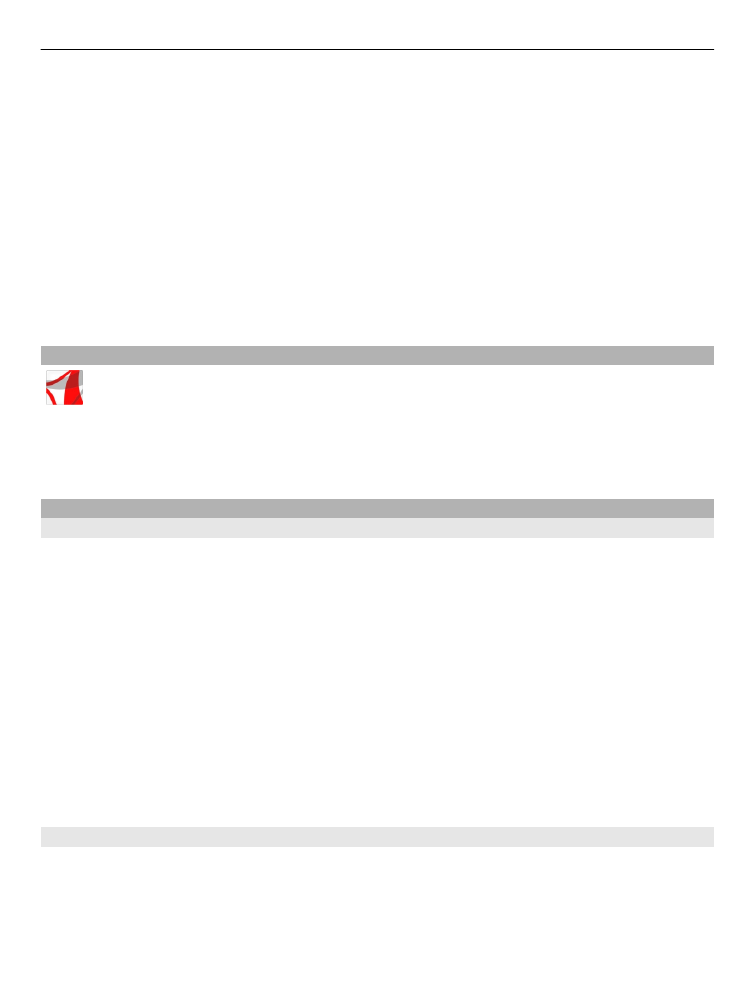
Toepassingen installeren
U kunt installatiebestanden kopiëren vanaf een compatibele computer naar het
apparaat, downloaden tijdens het browsen downloaden of ontvangen in een
multimediabericht, als e-mailbijlage of via andere verbindingsmethoden, zoals een
Bluetooth-verbinding.
Andere toepassingen 103
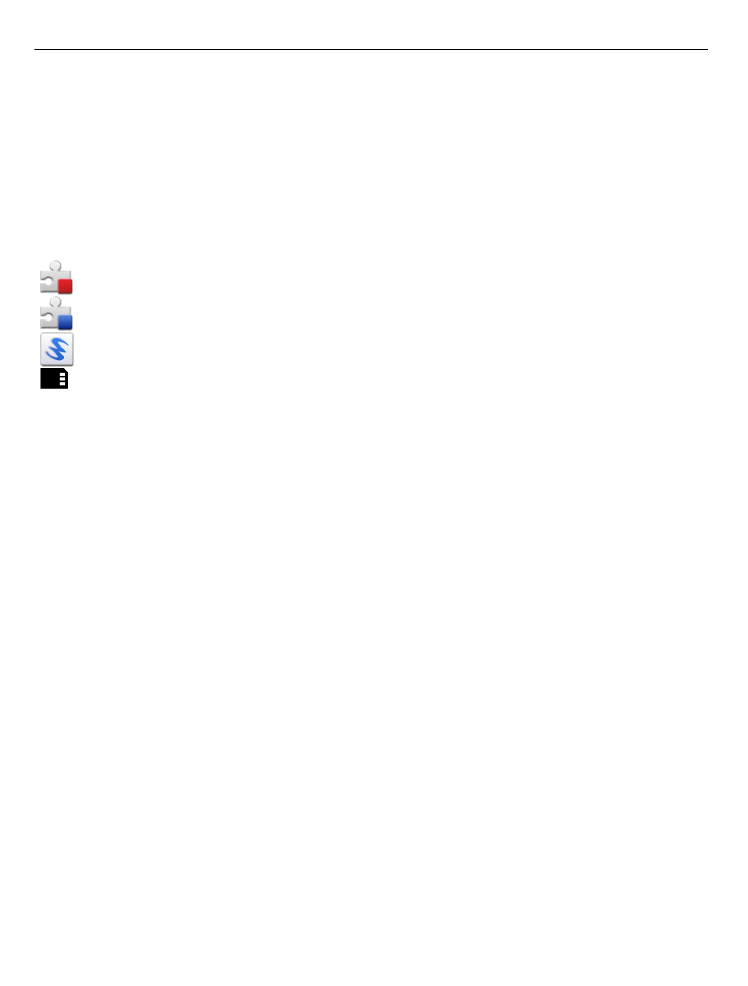
Met Nokia Application Installer, dat deel uitmaakt van Nokia Ovi Suite, kunt u een
toepassing op het apparaat installeren.
Selecteer
Menu
>
Instellingen
en
Toepass.beheer
.
De installatiebestanden bevinden zich in de map Installatiebest. en de geïnstalleerde
toepassingen in de map Geïnst. toepass..
Met pictogrammen wordt het volgende weergegeven:
SIS- of SISX-toepassing
Java-toepassing
Widget
Toepassing is op de geheugenkaart geïnstalleerd
Controleer het volgende voordat u een toepassing installeert:
•
Het type toepassing, het versienummer en de leverancier of producent van de
toepassing weergeven. Selecteer de toepassing.
•
Details van het beveiligingscertificaat van de toepassing weergeven. Selecteer
Certificaten:
>
Details bekijken
.
Als u een bestand installeert dat een update of een patch voor een bestaande toepassing
bevat, kunt u de originele toepassing alleen herstellen als u beschikt over het originele
installatiebestand of over een volledige reservekopie van het verwijderde
softwarepakket. U herstelt de originele toepassing door de huidige toepassing te
verwijderen en de toepassing opnieuw te installeren vanaf het originele
installatiebestand of de reservekopie.
Het JAR-bestand is vereist voor het installeren van Java-toepassingen. Als dit ontbreekt,
wordt u mogelijk gevraagd het te downloaden. Als er geen toegangspunt is
gedefinieerd voor de toepassing, wordt u gevraagd een toegangspunt te selecteren.
Een toepassing installeren
1 Zoek het installatiebestand op in de map Installatiebestanden in
Toepassingsbeheer of zoek ernaar via Bestandsbeheer of via uw Inbox in Berichten.
2 Selecteer in Toepassingsbeheer de te installeren toepassing en houd deze vast.
Selecteer vervolgens
Installeren
in het pop-upmenu. In andere toepassingen
selecteert u het installatiebestand om de installatie te starten.
Tijdens de installatie geeft het apparaat informatie weer over de voortgang van de
installatie. Als u een toepassing zonder een digitale handtekening of certificering
installeert, geeft het apparaat een waarschuwing. Ga alleen door met de installatie
als u zeker weet dat de oorsprong en inhoud van de toepassing betrouwbaar zijn.
104 Andere toepassingen
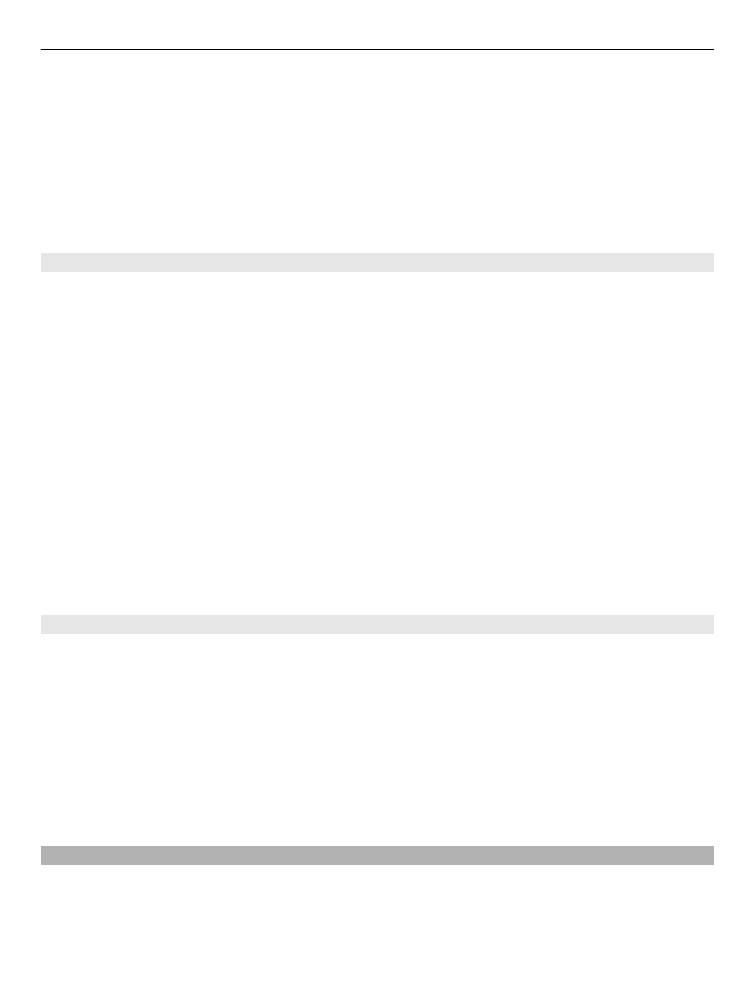
Een geïnstalleerde toepassing openen
Selecteer de toepassing in het menu. Als er geen standaardmap bij de toepassing
gedefinieerd is, is het geïnstalleerd in het map Geïnst. toepass. in het hoofdmenu.
Controleren welke softwarepakketten zijn geïnstalleerd of verwijderd
Selecteer
Opties
>
Logboek bekijken
.